win10系统如何设置系统时间与网络时间自动同步
win10系统如何设置系统时间与网络时间自动同步
1、点击电脑左下角【开始菜单】,在弹出的菜单栏中点击【设置选项】。

2、进入设置界面,点击【时间和语言】。

3、进入设置界面,找到日期和时间,将【自动设置时间】打开。

4、打开之后在下方的时区处,选择所在的时区。

5、如果自动更新仍然获取不到最新时间,可以点击下方【更改】。

6、进入时间设置对话框,手动更新时间,然后再次打开自动更新。

7、此时时间即可自动进行同步,查看右下角时间是不是已经同步了。
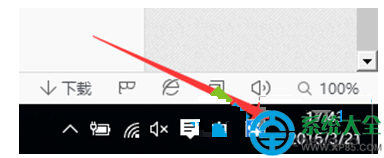
赞 (0)

